win10系统给Sticky Notes在桌面上添加快捷方式的方法
Sticky Notes没有提供exe格式的可执行入口,您可以创建快捷方式执行下面的命令打开它:
explorer.exe shell:appsFolder\Microsoft.MicrosoftStickyNotes_8wekyb3d8bbwe!App
1、在桌面单击鼠标右键,选择【新建】-【快捷方式】;
2、在创建快捷方式界面输入:explorer.exe shell:appsFolder\Microsoft.MicrosoftStickyNotes_8wekyb3d8bbwe!App 点击下一步;
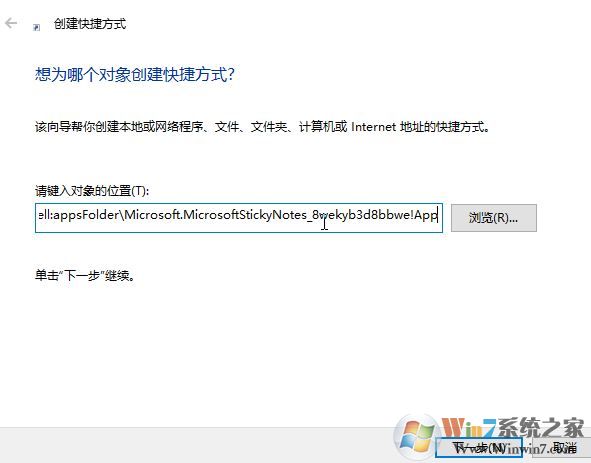
3、键入该快捷方式的名称位置输入:Sticky Notes 点击完成即可!
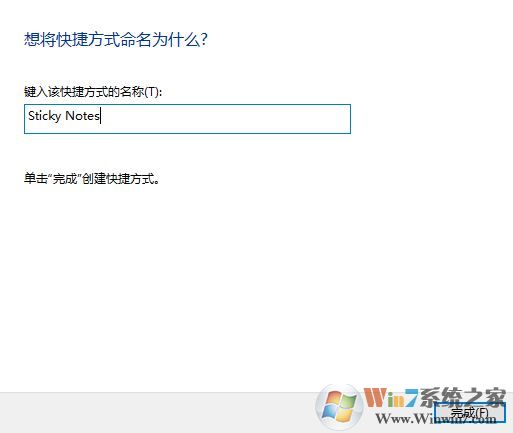
此时我们在桌面上就可以快速打开Sticky Notes!